之前写过Hypack2018处理Klein3000的侧扫声纳数据,本文简单介绍一下Hypack处理EdgeTeck4205侧扫声纳数据(.jsf)。
1、新建Hypack项目,设置坐标坐标系统。如果不设定坐标系统,生成的航迹和镶嵌影像平面位置不对。有些人就碰到了这个问题。
2、打开侧扫声纳/目标和镶嵌菜单,载入侧扫声呐jsf数据,会弹出如下的对话框,一般选择高频412KHz,也可以选择低频122KHz,或者两个频率都导入。
3、打开以后,既可以横板显示,也可竖版显示(平常所见的瀑布图)。
瀑布图
4、底跟踪(Bottom Tracking),可自动也可手动,手动的操作步骤为先点击底跟踪按钮,然后在图像上点出红色的点跟踪海底,然后再点击底跟踪按钮,就会将红色点连成线。
设置移除水柱显示。
5、镶嵌
最优分辨率计算。
设置分辨率,生成镶嵌图。
6、回到Hypack主界面,打开镶嵌文件。通过测线编辑器,画出线目标和面目标,导出到dxf。
在Hypack主界面,镶嵌图像显示效果不好,如果直接用windows的图片显示工具打开,效果更好。
7、目标高度的测量
在扫描视图中双击你想要测量的物体。目标对话框会出现,其中包含你的扫描部分,包括你感兴趣的物体以及在该点的侧面扫描返回的轮廓。如果你在视图选项中选择了显示红色十字选项,那么在目标位置会出现一个红色的“+”。
三个滑动条,每个代表一个垂直测量,被叠加在返回轮廓上。
1)将条形1拖动到返回轮廓中水柱顶部的位置,这对应于扫描视图中的低返回区域边缘(这在你的扫描视图中对应于一条深色条纹)。左侧的鱼高度(Fish Altitude)值将相应更新。
2)将条形2拖动到物体的顶部。在轮廓中应该有一个高返回区域,与你要测量的物体大小成比例。将条形放置在最接近水柱的边缘。左侧的到目标范围(Range to Target)值将相应更新。
3)将条形3拖动到阴影的末端。左侧的高度(Height)值将更新。
目标高0.3m。
参考文献
http://www.xiaokcehui.com/?post=343

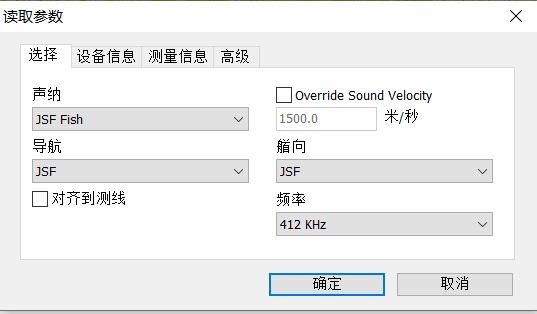
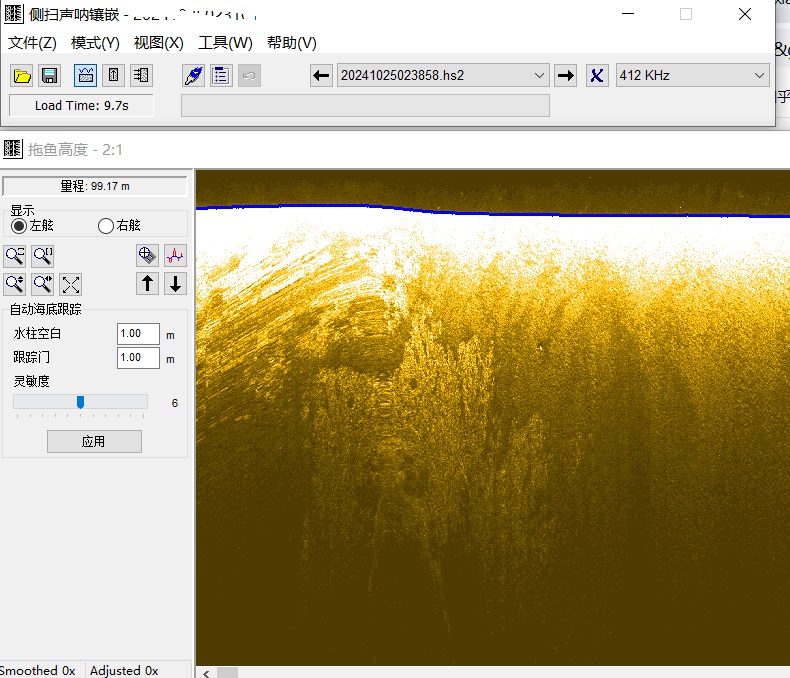
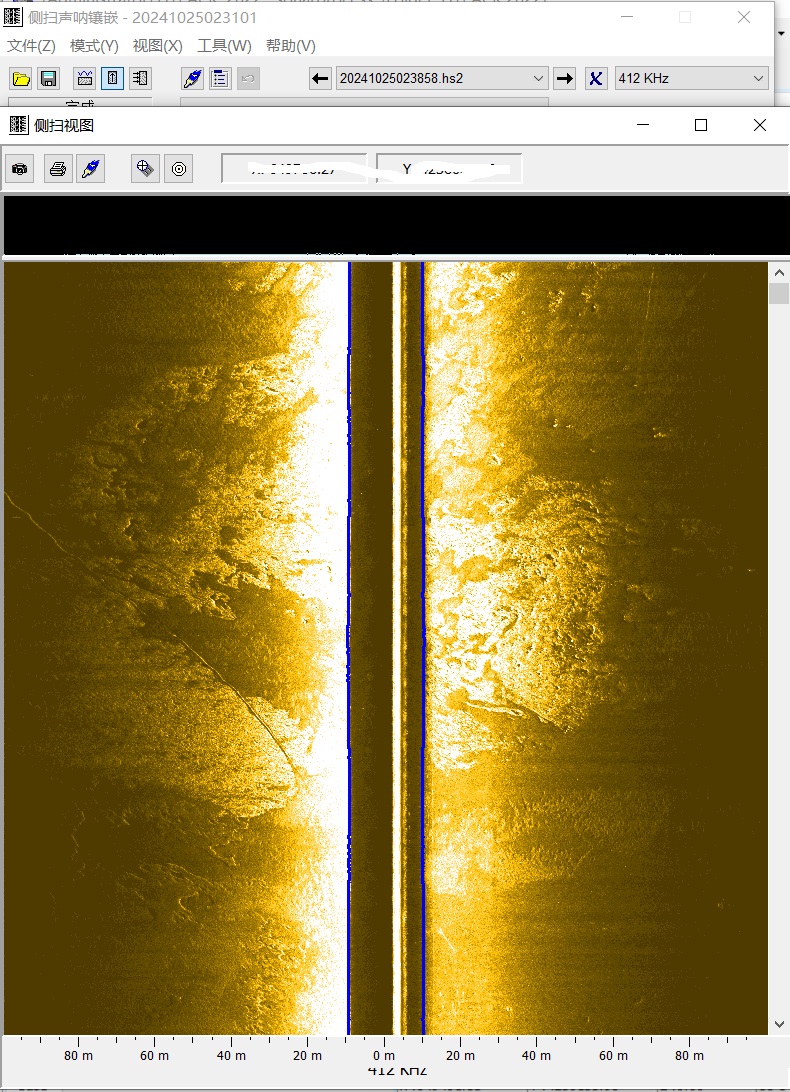
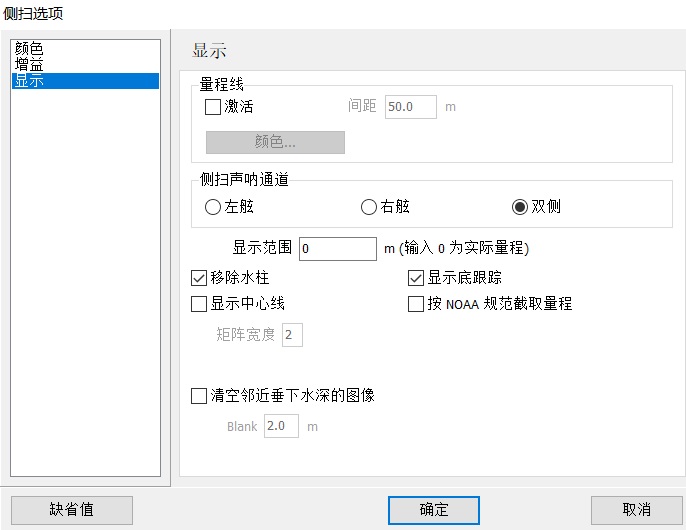

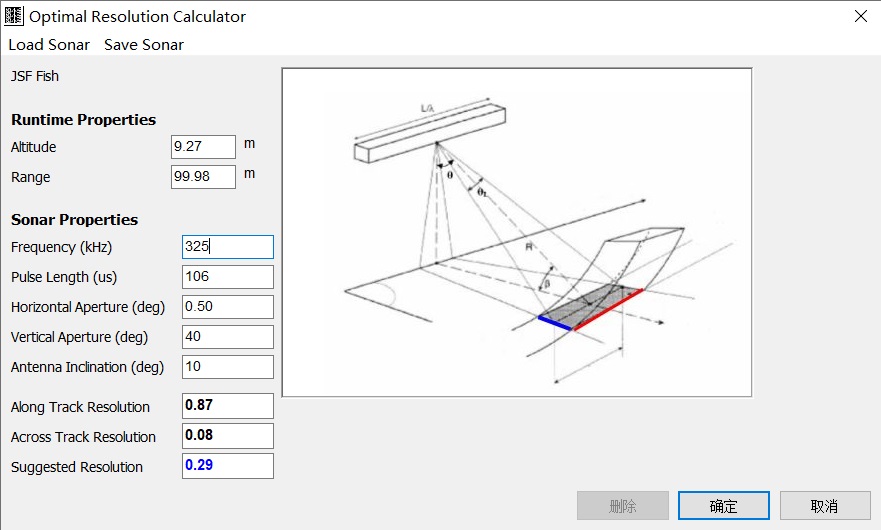
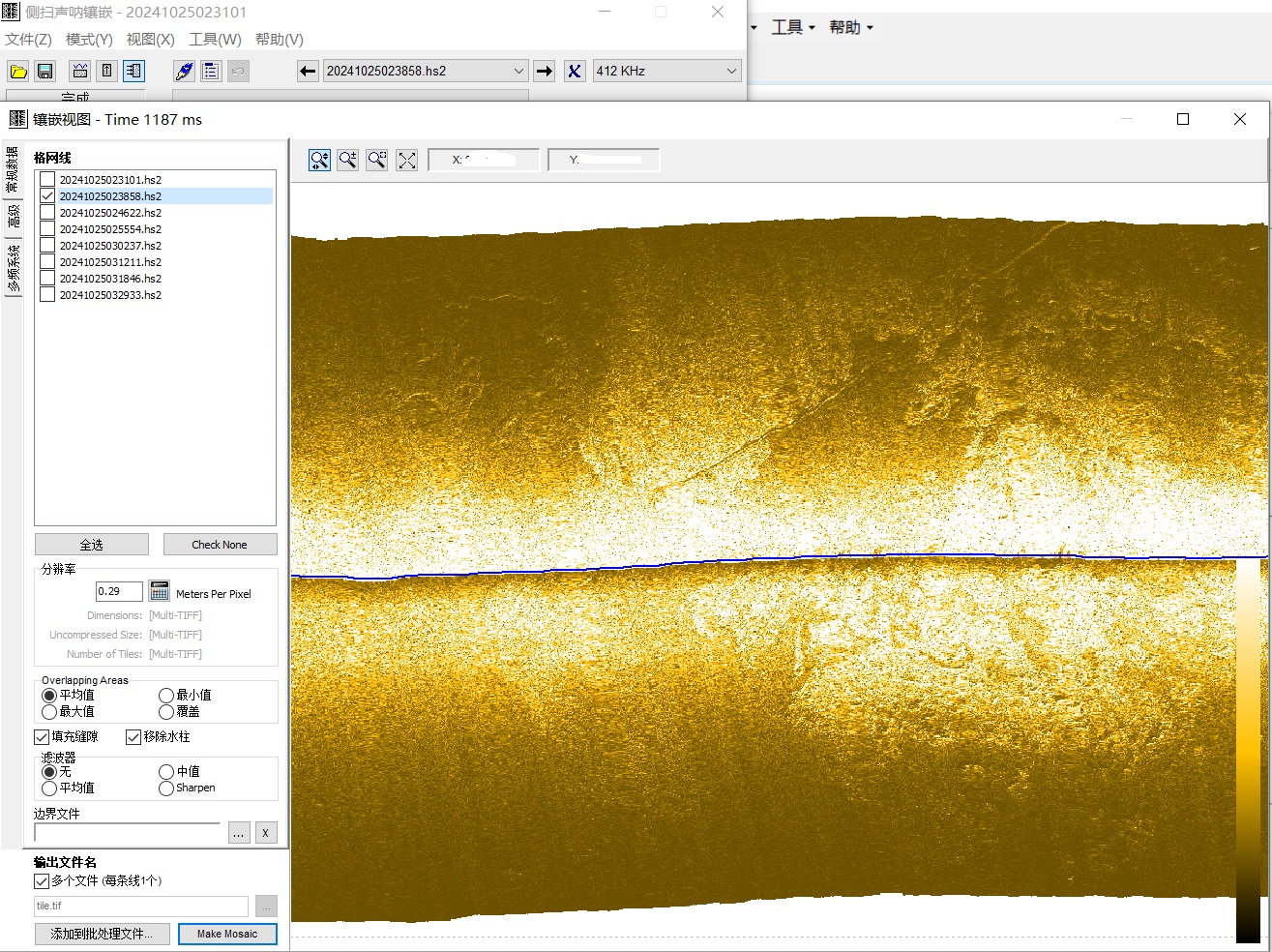
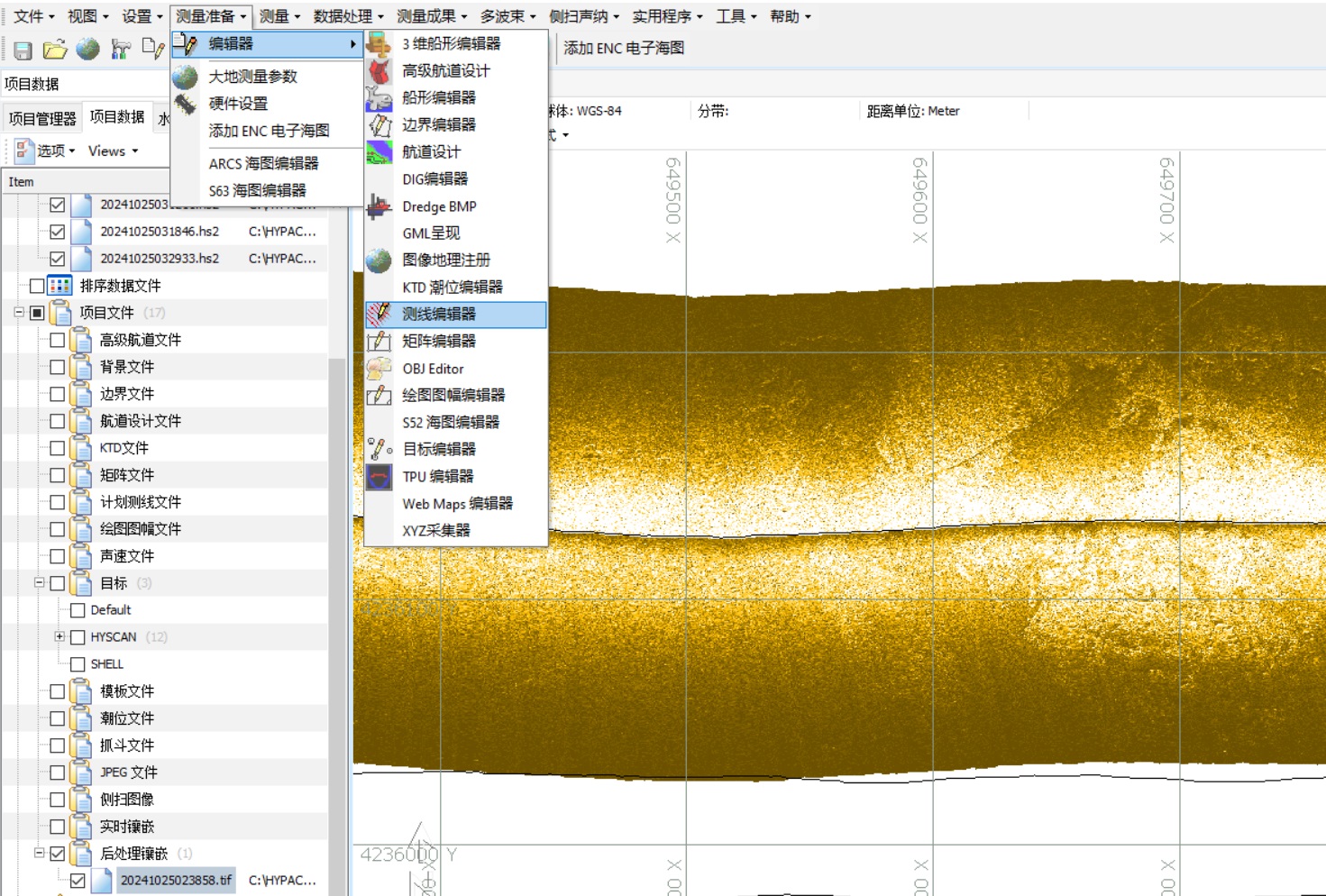
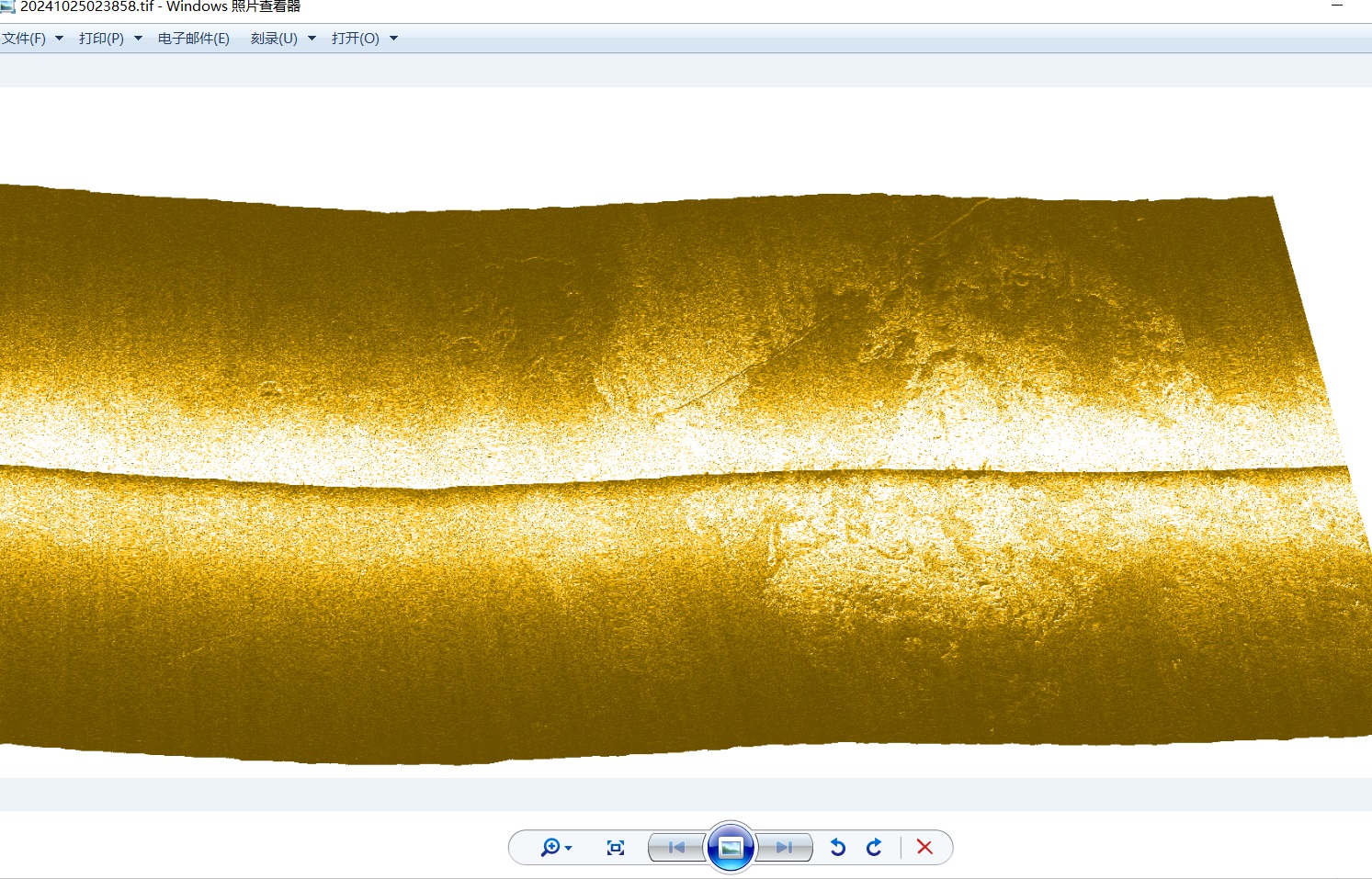
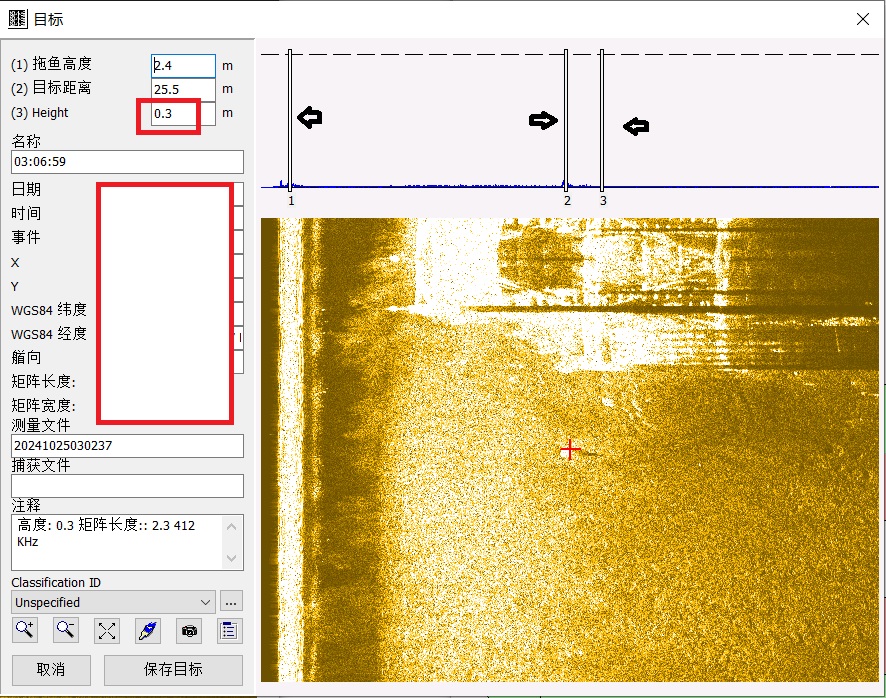

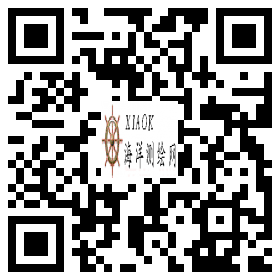
发表评论: